Über das Cast-Symbol wird ein Dialogfeld geöffnet, in dem Sie eine Verbindung zu Web-Receivern herstellen, sie steuern und die Verbindung trennen können.
Unter Cast-Symbole können Sie die Vorlagen für die Cast-Schaltfläche herunterladen.
Das Cast-Symbol ist nicht spezifisch für Google Cast, sondern kann sowohl für Web- als auch für Nicht-Web-Empfänger (z. B. Bluetooth-Headsets) verwendet werden. Web-Receiver sollten immer im Cast-Dialogfeld und nie in einem anderen Dialogfeld, Menü oder Steuerelement angezeigt werden.
Nutzern Cast vorstellen
Das Cast-Symbol informiert bestehende Nutzer darüber, dass die Sender-App jetzt Casting unterstützt. Außerdem hilft es Nutzern, die Google Cast noch nicht kennen.
Erforderlich
A Beim ersten Mal, wenn Web Receiver verfügbar sind, wird ein Cast-Einführungsbildschirm angezeigt. Bei iOS-Absendern sollte beim ersten Erscheinen des Cast-Symbols ein Einführungsbildschirm für Google Cast angezeigt werden.
B Hebe die Cast-Schaltfläche visuell hervor, indem du sie einkreist.
C Erkläre, wie die Cast-Schaltfläche funktioniert, z. B. durch eine Meldung wie „Tippen, um Videos auf deinen Fernseher zu streamen“.
Android
Einführung in Google Cast
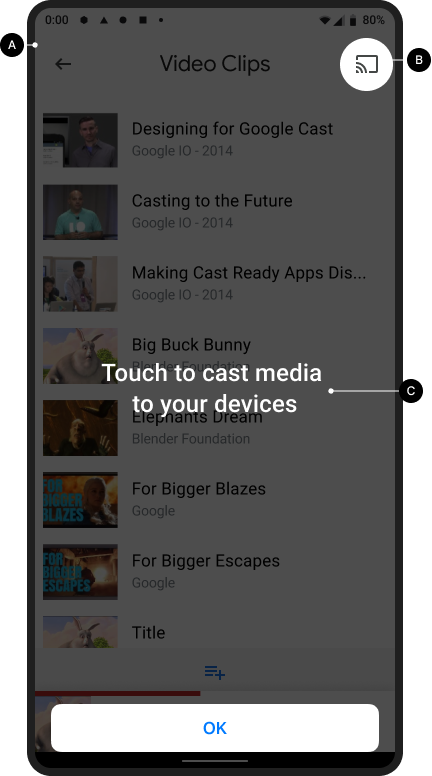
Startbildschirm streamen

iOS
Einführung in Google Cast
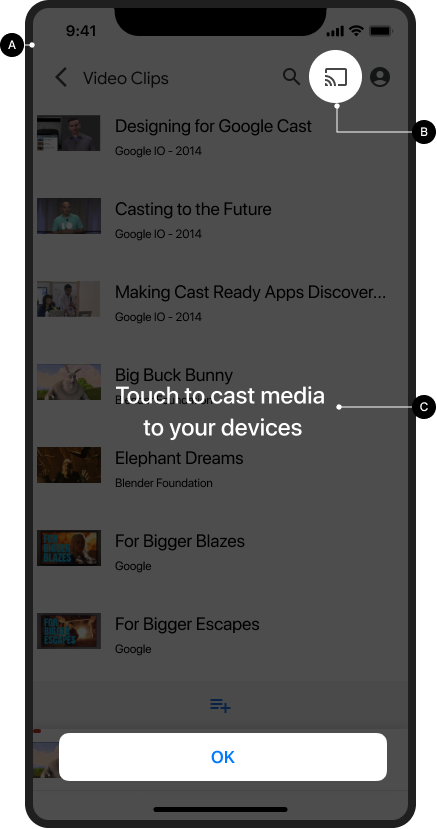
Startbildschirm streamen

Chrome
Einführung in Google Cast
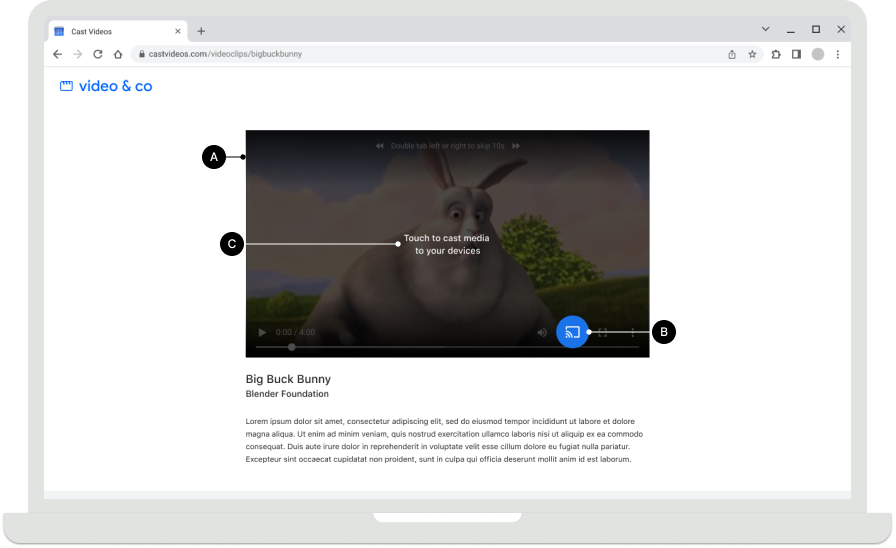
Startbildschirm streamen

Verfügbarkeit des Cast-Symbols
Erforderlich
A Die Schaltfläche „Streamen“ muss auf jedem Bildschirm mit abspielbaren Inhalten sichtbar sein und sich beim Browsen oder Abspielen von Inhalten an einer einheitlichen Position befinden. Außerdem wird sie im Header von Chrome für die globale Steuerung angezeigt.
B In Chrome kann das Cast-Symbol ausgeblendet werden, wenn keine Web Receiver verfügbar sind. Bei Android- und iOS-Absendern sollte die Cast-Schaltfläche immer angezeigt werden, wenn das Gerät mit einem WLAN verbunden ist. So kann der Nutzer bei Problemen besser unterstützt werden, wenn er den Zugriff auf das lokale Netzwerk deaktiviert hat und Geräte dadurch nicht mehr erkannt werden (weitere Informationen finden Sie unter iOS-Berechtigungen und ‑Erkennung).
C In mobilen Apps wird die Cast-Schaltfläche rechts auf dem Bildschirm oder in einer Playeransicht angezeigt. Wenn Sie sich in einer Player-Ansicht befinden, platzieren Sie es oben rechts.
D In Chrome sollte sich das Cast-Symbol rechts in den Mediensteuerelementen für Inhalte befinden (siehe eingebettetes Video). Wenn die Media-Steuerelemente eine Vollbildschaltfläche enthalten, platzieren Sie die Cast-Schaltfläche links davon.
Hinweis
Google Cast verwendet ein Multitasking-Modell, mit dem Nutzer während des Castings in der Sender-App und anderen Apps surfen können. Die Cast-Schaltfläche muss auf jedem Bildschirm sichtbar sein, auf dem abspielbare Inhalte vorhanden sind. So muss der Nutzer nicht lange suchen, um die Wiedergabe von Inhalten auf dem Fernseher zu pausieren oder zu beenden.
Android
Absender getrennt
Startbildschirm streamen

iOS
Absender getrennt
Startbildschirm streamen

Chrome
Absender getrennt
Startbildschirm streamen

Status des Cast-Symbols
Erforderlich
A Getrennt: Wenn Web Receiver verfügbar sind, wird die Cast-Schaltfläche angezeigt.
B Verbinden: Wenn der Web Receiver eine Verbindung herstellt, werden die Wellen im Symbol der Cast-Schaltfläche nach und nach animiert (weitere Informationen finden Sie im Hinweis unten).
C Verbunden: Wenn diese App mit dem Cast Web Receiver verbunden ist, wird die Cast-Schaltfläche mit einer gefüllten Rahmenform angezeigt.
Best Practices
Verwenden Sie für die einzelnen Schaltflächenstatus Farben, die zum Stil anderer UI-Elemente Ihrer App passen. Die Verwendung einer deutlichen Hervorhebungsfarbe (z. B. Gelb) für den Status „EIN“ / „Verbunden“ ist optional.
Hinweise
- Das Cast-Symbol wird in Chrome, Android und iOS angezeigt, um unabhängig von der Verfügbarkeit von Cast-Geräten Zugriff auf die Cast-Erweiterung zu ermöglichen.
- Der Status „Wird verbunden“ (animiert) wird angezeigt, wenn die Verbindung zur Cast API länger als erwartet dauert (das Cast-Symbol wird im Android- und Chrome-SDK automatisch animiert). Sobald die Verbindung hergestellt ist, wird die Web Receiver-App gestartet.
- Der Status „AN / Verbunden“ des Cast-Symbols wurde aktualisiert. Das Symbol ist jetzt vollständig ausgefüllt. Das neue Cast-Symbol und die Symbolvorlagen sind hier verfügbar.
Android
Absender, Cast getrennt
Startbildschirm streamen

Absender, Streamen – wird verbunden
Startbildschirm streamen

Absender, Streamen – verbunden
Laden der Web Receiver-App
Absender, Streamen – verbunden
Web Receiver-App geladen / im Leerlauf
iOS
Absender, Cast nicht verfügbar
Startbildschirm streamen

Absender, Cast getrennt
Startbildschirm streamen

Absender, Streamen – wird verbunden
Startbildschirm streamen

Absender, Streamen – verbunden
Laden der Web Receiver-App
Absender, Streamen – verbunden
Web Receiver-App geladen / im Leerlauf
Chrome
Absender, Cast nicht verfügbar
Das Cast-Symbol wird in Chrome angezeigt, um unabhängig vom Verbindungsstatus Zugriff auf die Cast-Erweiterung zu ermöglichen.
Startbildschirm streamen

Absender, Cast getrennt
Startbildschirm streamen

Absender, Streamen – wird verbunden
Startbildschirm streamen

Absender, Streamen – verbunden
Laden der Web Receiver-App
Absender, Streamen – verbunden
Web Receiver-App geladen / im Leerlauf
Die in diesem Designleitfaden verwendeten Bilder wurden mit freundlicher Genehmigung der Blender Foundation zur Verfügung gestellt und unterliegen dem Urheberrecht oder einer Creative Commons-Lizenz.
- Elephant's Dream: (c) Copyright 2006, Blender Foundation / Netherlands Media Art Institute / www.elephantsdream.org
- Sintel: (c) Copyright Blender Foundation | www.sintel.org
- Tears of Steel: (CC) Blender Foundation | mango.blender.org
- Big Buck Bunny: (c) Copyright 2008, Blender Foundation / www.bigbuckbunny.org
